小米8如何打开游戏加速?小米8打开游戏加速图文详细教程
导读前些天,有人留言问我小米8怎么找到游戏加速的这个功能,那么,下面就跟大家讲讲,小米8怎么打开游戏加速模式吧!!!小米8开启游戏加速教程小米手机的游戏加速这个功能,可以非常方便我们玩游戏,相信很多人都...
前些天,有人留言问我小米8怎么找到游戏加速的这个功能,那么,下面就跟大家讲讲,小米8怎么打开游戏加速模式吧!!!
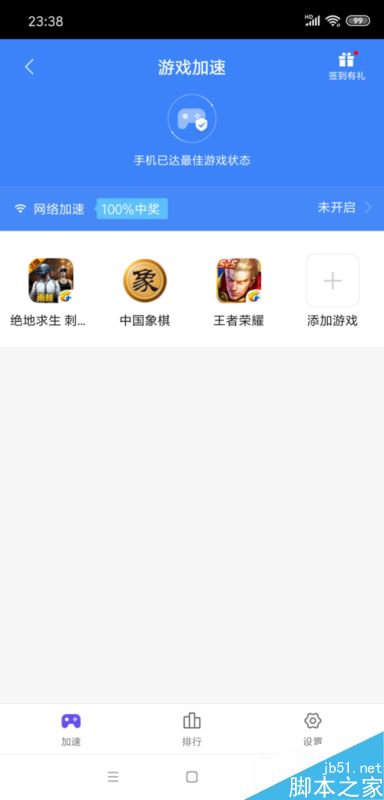
小米8开启游戏加速教程
小米手机的游戏加速这个功能,可以非常方便我们玩游戏,相信很多人都使用过,但是也有些人不知道这个功能怎么打开 。
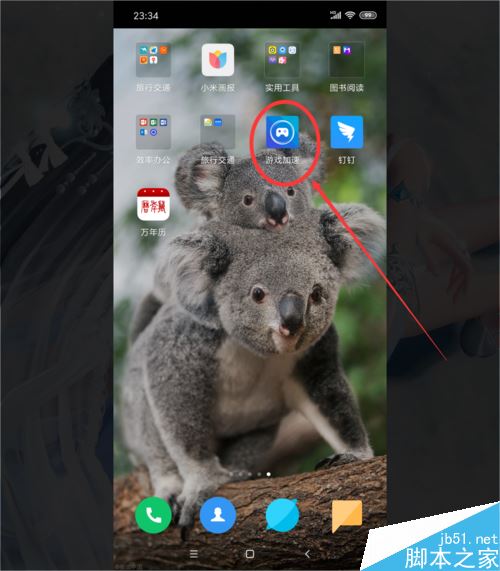
首先,我们在小米8首页面找到“安全中心 ”软件按钮,点击打开安全中心 。
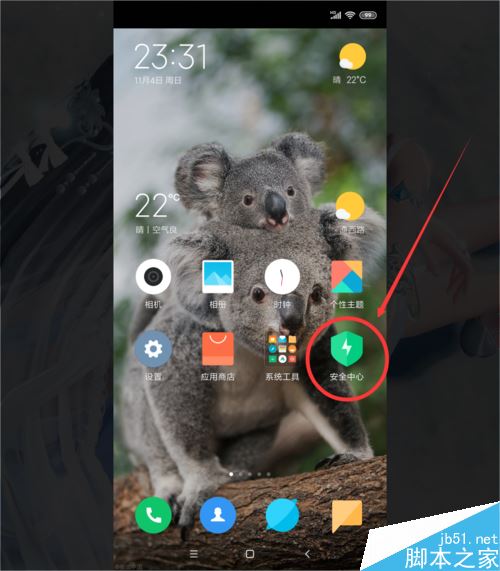
接着,我们就会在安全中心首页面的左下角处找到“游戏加速 ”按钮,我们点击打开小米8的游戏加速 。
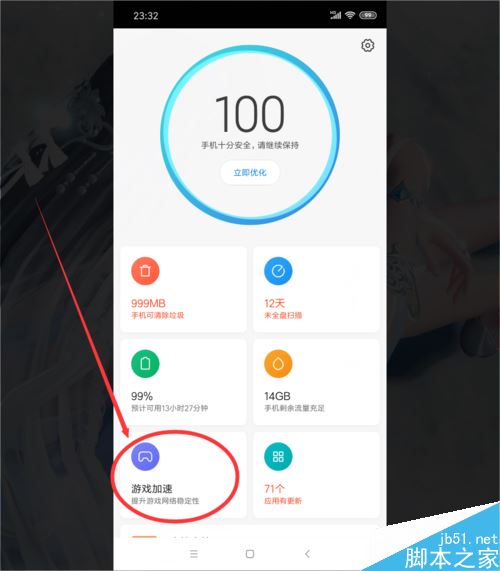
然后,我们在游戏加速页面点击“添加游戏”按钮,点击打开添加游戏页面 。
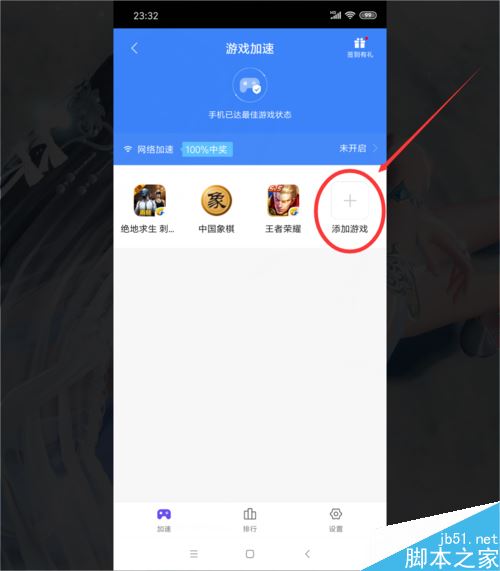
来到添加游戏页面之后,我们可以添加自己平时玩的游戏,或者软件。
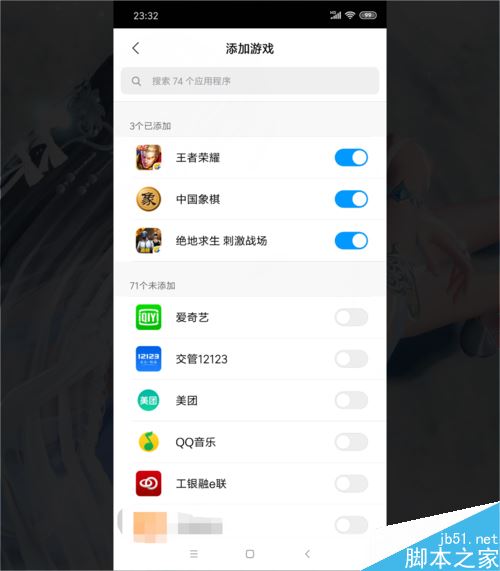
添加好游戏之后,我们可以打开设置页面,设置好自己游戏加速模式的各种功能,之后我们就可以打开游戏,手机就会自动进入游戏加速模式。
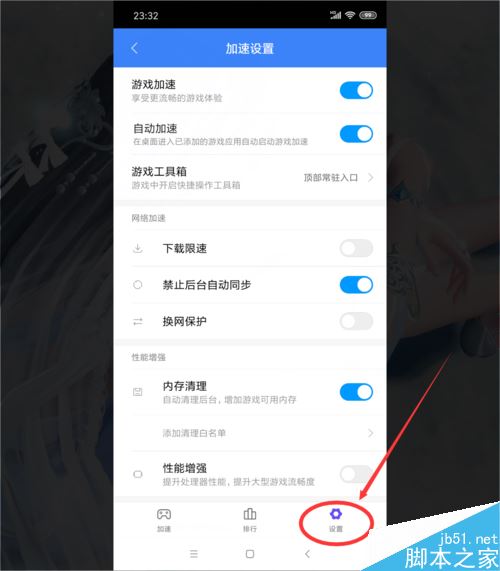
推荐:
小米8怎么查运行内存?小米8查看运行内存教程
小米8怎么双击亮屏?小米8双击唤醒屏幕教程
小米8如何开启开发者选项?小米8开启开发者选项教程
以上就是本篇文章的全部内容了,希望对各位有所帮助。如果大家还有其他方面的问题,可以留言交流,请持续关注本站!
……